Comment configurer votre imprimante pour AutoCAD 2,014
Une complication que vous pourriez rencontrer dans votre tentative de créer une copie de disque est que AutoCAD 2014 a deux façons distinctes pour communiquer avec les imprimantes et traceurs. Les systèmes d'exploitation et les programmes qui tournent sur eux, utiliser un logiciel spécial, le le pilote d'imprimante, pour formater les données pour l'impression et l'envoyer ensuite à l'imprimante ou un traceur.
Lorsque vous configurez Windows de reconnaître une nouvelle imprimante connectée à votre ordinateur ou réseau, vous installez l'imprimeur conducteur. AutoCAD, comme d'autres programmes Windows, fonctionne avec les imprimantes que vous avez configuré dans Windows. AutoCAD appelle ceux-ci imprimantes système parce qu'ils sont partie intégrante du système d'exploitation Windows.
Mais AutoCAD, contrairement à d'autres programmes Windows, ne peut pas laisser assez bien seul. Certains périphériques de sortie, en particulier certains traceurs grands, ne sont pas contrôlés efficacement par les pilotes d'imprimante système Windows. Pour cette raison, AutoCAD est livré avec spécialisée pilotes non-système pour les traceurs de sociétés telles que Hewlett-Packard, Xerox, KIP, et Canon-Oc # 233-. Ces pilotes ignorent les règles ordonnées pour communiquer avec les imprimantes Windows, afin de faire avancer les choses avec plus de précision et plus rapidement.
La plupart du temps, en utilisant les imprimantes déjà configurées du système Windows est plus facile, et ils travaillent bien avec de nombreux appareils, notamment les périphériques tels que les imprimantes laser et jet d'encre imprimées sur papier de petit format. Cependant, si vous avez un traceur grand format, vous mai être en mesure d'obtenir tracé plus rapide, une meilleure qualité de la parcelle, ou plus de fonctionnalités en installant un pilote non-système graphique.
Pour en savoir plus, recherchez votre traceur spécifique en utilisant le système d'aide en ligne AutoCAD.
Pour veiller à ce que AutoCAD reconnaît les périphériques que vous souhaitez utiliser pour le traçage, procédez comme suit:
Lancer AutoCAD et ouvrez un dessin existant ou commencer une nouvelle, dessin vierge.
Choisissez Options dans le menu application, ou tapez OP et appuyez sur Entrée pour ouvrir la boîte de dialogue Options puis cliquez sur le box-onglet Tracer et publier.
Cliquez sur la flèche déroulante pour afficher la liste juste en dessous de l'option Utiliser comme par défaut du dispositif de sortie.
La liste comprend deux types de configurations de périphériques, désignés par deux minuscules, difficiles à distinguer icônes à gauche des noms de périphériques:
Fenêtres: Une petite icône de l'imprimante avec une feuille de papier blanche qui sort du haut indique une configuration d'imprimante système Windows.
Non-système: Une petite icône traceur-avec-jambes avec un morceau de papier ne sort pas du front indique un non-système (qui est, précise-AutoCAD) configuration.
Les noms de configuration non-système finissent toujours dans .pc3 parce qu'ils sont stockés dans AutoCAD spéciaux configuration Traceur version 3 fichiers. Donc, si vous ne pouvez pas distinguer la différence entre les icônes, recherchez le .pc3 à la fin du nom.
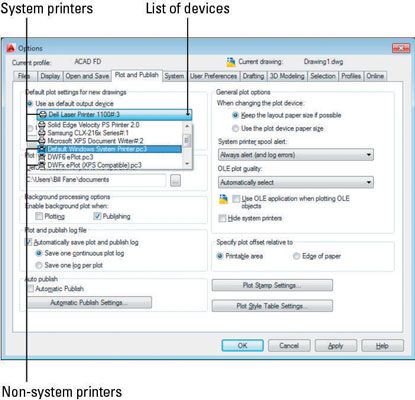
Vérifiez que la liste comprend les imprimantes et traceurs vous voulez avoir disponible dans AutoCAD.
Si ils ne sont pas dans la liste, comment vous ajoutez un dépend de votre système d'exploitation:
Windows XP: Sélectionnez Démarrer-Imprimantes et télécopieurs, puis cliquez sur le lien de l'imprimante sous Tâches d'impression Ajouter sur le côté gauche de la fenêtre.
Windows Vista: Sélectionnez Démarrer-Panneau de configuration-Matériel et audio-Imprimantes-Ajouter une imprimante, puis cliquez sur Ajouter une imprimante locale.
Windows 7: Sélectionnez Démarrer-Périphériques et imprimantes-Ajouter une imprimante, puis cliquez sur Ajouter une imprimante locale.
Windows 8: Maintenez la touche Windows enfoncée et appuyez sur W. Dans le champ Rechercher, saisissez imprimantes. Sous Paramètres, sélectionnez Ajouter une imprimante.
Choisissez le périphérique de sortie que vous voulez désigner comme défaut pour les nouveaux dessins.
Cliquez sur OK pour fermer la boîte de dialogue et de conserver toutes les modifications apportées à l'étape 5.
Si votre imprimante ne figure pas dans la liste par défaut de Windows, annulez l'assistant et traquer un disque du pilote fourni avec l'imprimante. Mieux encore, téléchargez le pilote actuel depuis le site Web du fabricant de l'imprimante.
Vous utilisez Ajouter un traceur Assistant du traceur AutoCAD Manager pour créer une configuration de pilote non-système. (Choisissez Gestionnaire de traçage sur le panneau de la parcelle de l'onglet Sortie du ruban pour afficher une fenêtre de l'Explorateur contenant un raccourci vers l'assistant.) Cet assistant est similaire à Windows Ajouter une imprimante Wizard- si vous pouvez gérer ajoutant une imprimante ordinaire dans Windows, vous pouvez gérer sans doute ajouter une configuration de traceur non système pour AutoCAD.
Lorsque vous avez terminé les étapes de l'assistant, AutoCAD enregistre les informations dans un PC3 (version de configuration du traceur 3) de fichiers. Si vous ajoutez une imprimante HP Designjet ou certains Canon-Oc # 233- imprimantes grand format, vous êtes conseillé par le-Ajouter un traceur Assistant pour quitter et installer le périphérique comme une imprimante système Windows à la place. Beaucoup de gens trouvent que les pilotes standard fonctionnent très bien, mais des pilotes personnalisés peuvent inclure les formats de papier supplémentaires entre autres réglages pratiques.






